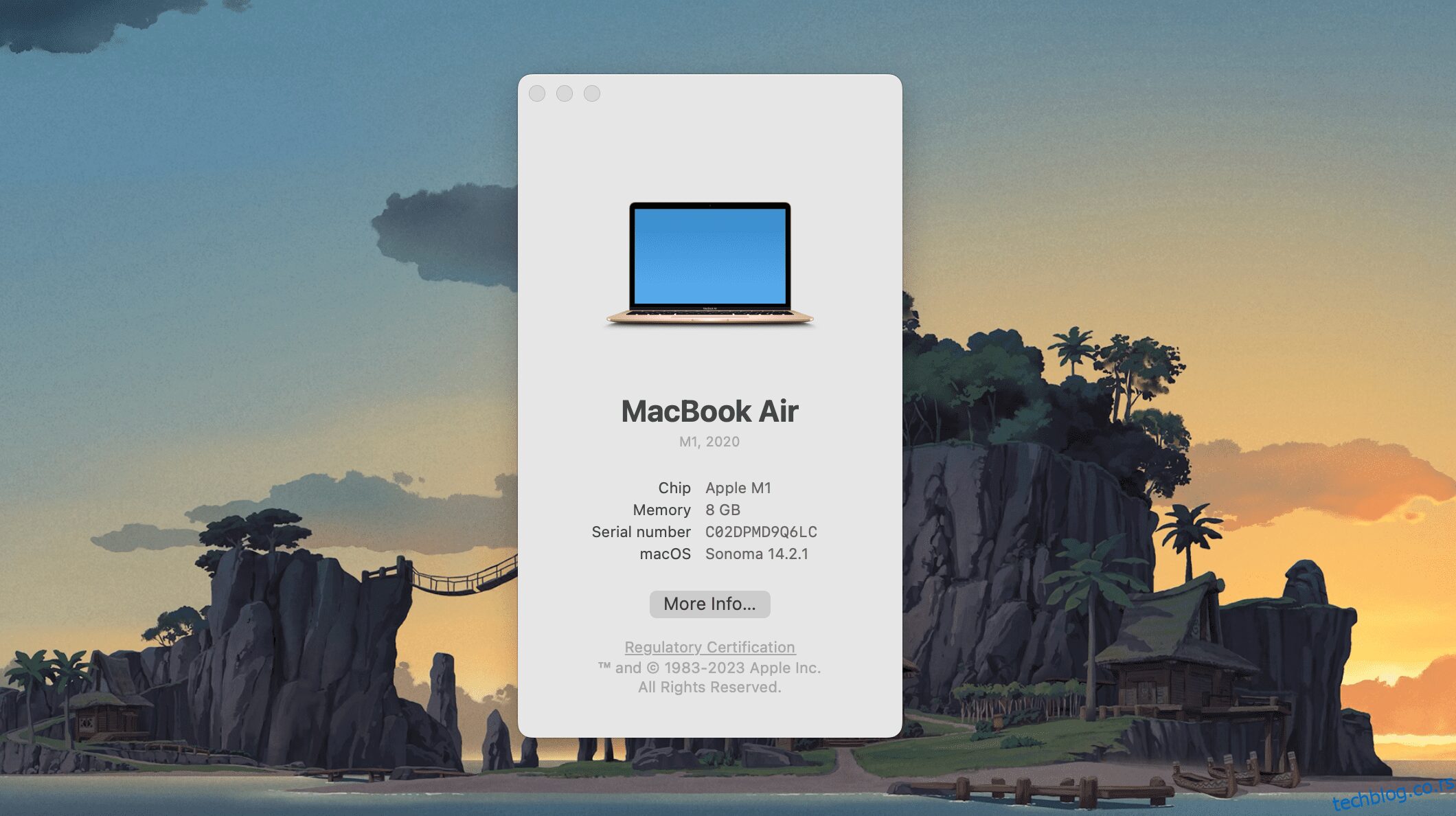Преглед садржаја
Кључне Такеаваис
- Покретање вашег Мац-а у безбедном режиму може помоћи да се идентификују проблеми при покретању узроковани апликацијама или вашим системом у целини.
- Безбедан режим покреће ваш Мац без небитних програма. Такође чисти кеш меморије и проверава проблеме при покретању да би оптимизовао перформансе.
- Можете једноставно поново покренути Мац као што бисте иначе радили да бисте изашли из безбедног режима.
Ако се ваш Мац мучи са покретањем или наилазите на проблеме са покретањем, можда би било добро да покренете Мац у безбедном режиму да бисте покушали да идентификујете и решите проблеме. Показаћемо вам како то да урадите.
Шта је безбедни режим у мацОС-у?
Безбедан режим у мацОС-у је у суштини скраћена верзија оперативног система. Може да реши многе проблеме који спречавају покретање вашег Мац-а. Безбедан режим покреће ваш Мац без покретања других програма. Ово укључује ставке за пријаву, небитна проширења система и фонтове трећих страна.
Као резултат тога, сазнаћете да ли апликација или ваш систем у целини изазива проблеме. Покретање Мац-а у безбедном режиму такође чисти кеш меморије, што може убрзати рад рачунара.
Имаћете ограничену функционалност док користите безбедни режим – можда нећете моћи да користите многе апликације, неке УСБ или Тхундерболт периферне јединице можда неће бити доступне, а ваш приступ интернету може бити ограничен.
Како да покренете свој Мац у безбедном режиму
Покретање вашег Мац-а у безбедном режиму је прилично лако и безбедно. Кораци су мало другачији за Интел и Аппле силиконске Мац рачунаре. Дакле, проверите да ли ваш Мац покреће Интел или Аппле силицијум пре него што наставите са упутствима у наставку.
Покретање Интел Мац рачунара у безбедном режиму
Пратите ове кораке да бисте безбедно покренули свој Интел Мац:
Покретање Аппле Силицон Мац рачунара у безбедном режиму
Да бисте покренули свој Аппле силиконски Мац у безбедном режиму, следите доле наведене кораке:
Како да потврдите да сте у безбедном режиму
Требало би да аутоматски видите „Сафе Боот“ црвено у горњем десном углу екрана вашег Мац рачунара док сте у безбедном режиму. Међутим, ако желите да потврдите да се ваш Мац заиста покренуо у безбедном режиму, можете користити функцију О овом Мац-у. Да уради ово:
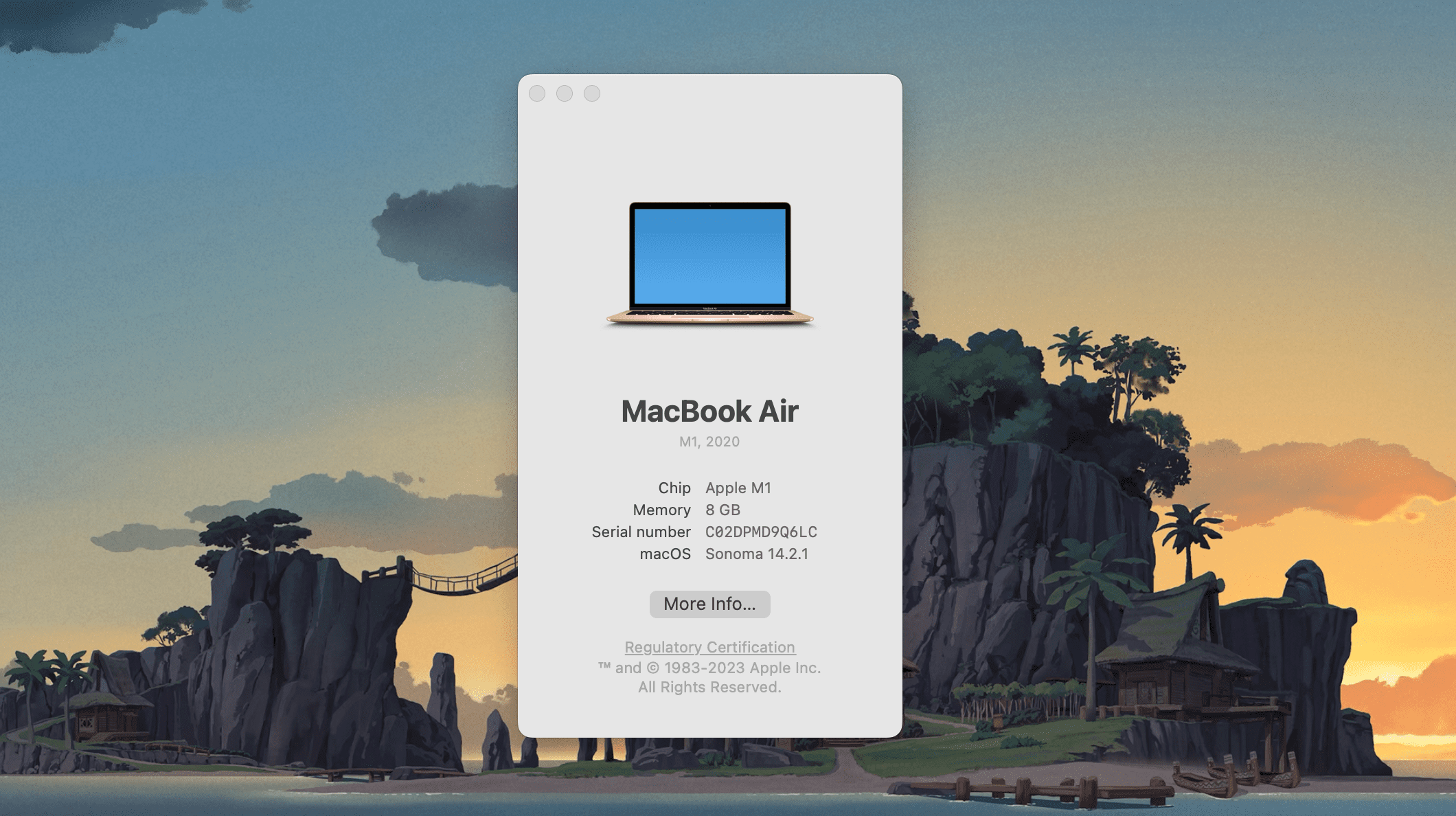
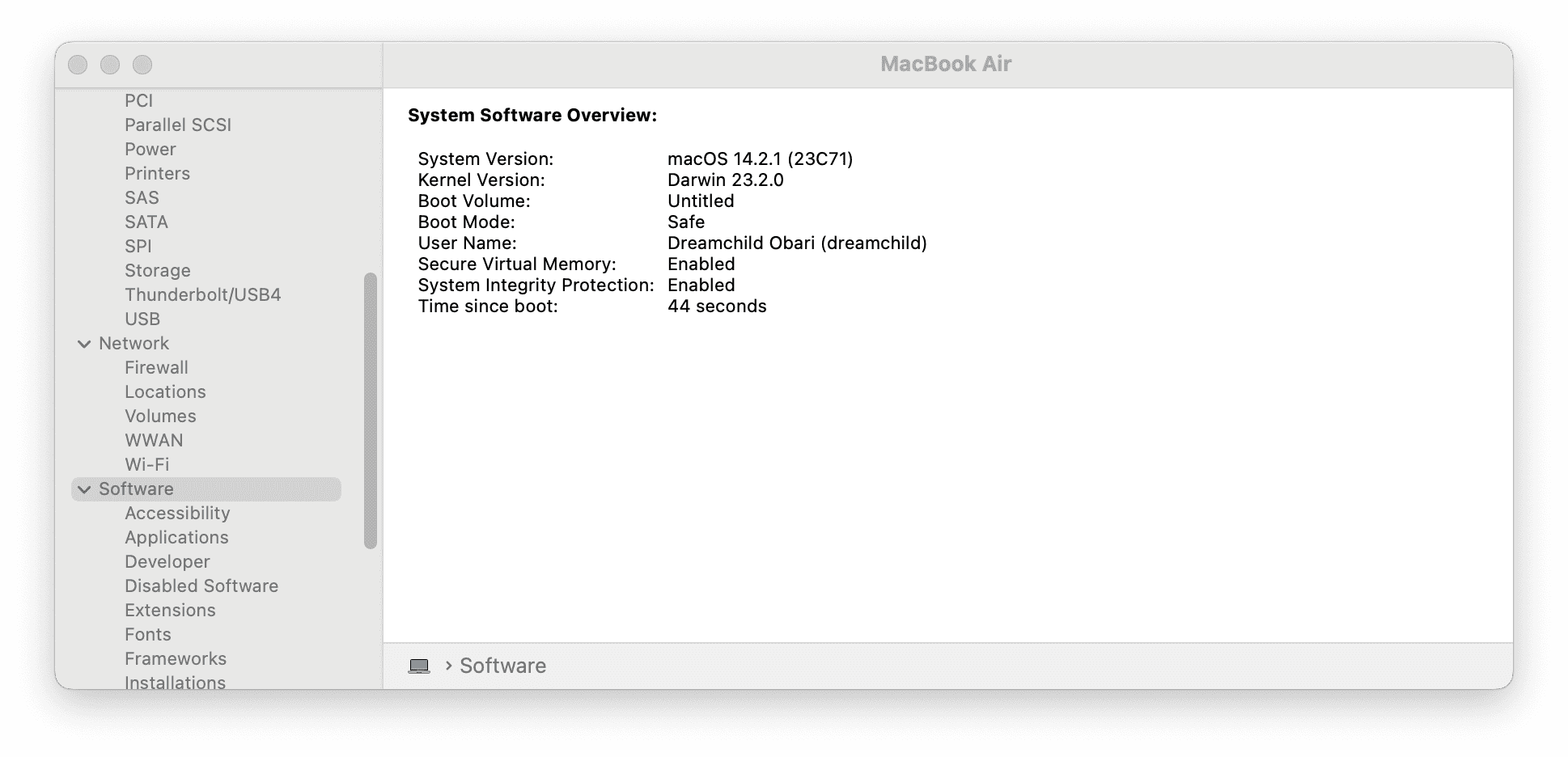
Шта можете да радите у безбедном режиму?
Када покренете свој Мац у безбедном режиму, први корак је да видите да ли се ваш Мац исправно учитава. Ако се ваш Мац није покренуо када сте га нормално покренули, а покренуо се у безбедном режиму, то значи да постоји проблем са програмом или апликацијом (највероватније са апликацијом за покретање).
Пошто безбедни режим обавља одређене провере и спречава покретање неког софтвера када покренете свој Мац, обично можете да идентификујете проблеме са покретањем са којима се можда суочавате. Пошто се учитавају само битна проширења кернела (хардверски и софтверски драјвери), можете да користите безбедан режим да пронађете апликацију треће стране која изазива проблеме.
Поред тога, системске кеш меморије се аутоматски чисте. Ово може да убрза ваш Мац ако успорава ваш систем. Безбедан режим такође намеће проверу директоријума волумена покретања, што значи да можете да идентификујете све проблеме у вези са чврстим диском који ометају процес покретања.
Не можете много да урадите осим овога у безбедном режиму. Али ако и даље не можете да идентификујете и решите проблем у безбедном режиму, покушајте да ресетујете свој Мац на фабричка подешавања.
Како изаћи из безбедног режима на Мац-у
Када завршите са безбедним режимом и желите да вратите свој Мац у нормално стање, једноставно га поново покрените и поново укључите као и иначе. Ваш Мац ће се нормално покренути.
Ако се појави проблем за који нисте сигурни, његово отклањање може бити мало напредније за просечног корисника. У таквим случајевима, препоручујемо да однесете свој Мац у Аппле након што закажете Аппле Сторе састанак у Гениус бару. Аппле-ови стручни техничари би требало да вам помогну да идентификујете и решите проблем уместо вас.